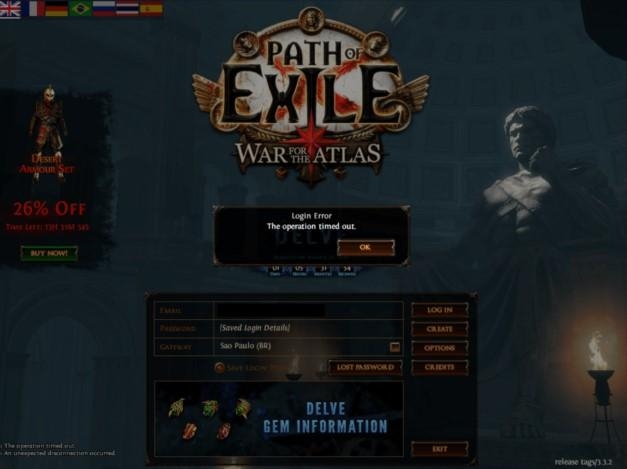Path of Exile 연결 끊김(Unexpected Disconnection) 오류 해결 가이드


Path of Exile은 Grinding Gear Games가 개발한 액션 RPG입니다. 수년간 많은 플레이어가 즐겨왔지만, 일부 사용자는 플레이 도중 예기치 않은 연결 끊김(Unexpected Disconnection) 오류를 겪고 있습니다. 이 문서는 그 오류의 정의, 가능한 원인, 검증 가능한 해결책과 운영 절차를 포함합니다.
오류 정의
Path of Exile Unexpected Disconnection 오류는 플레이 중 게임 서버와의 연결이 갑자기 끊기면서 세션이 종료되거나 캐릭터 생성·로그인 과정에서 접속이 실패하는 현상입니다. 결과적으로 진행 중이던 플레이가 중단되고 복구가 불가능할 수 있습니다.
간단 정의: 게임 클라이언트가 게임 서버와의 통신을 예상치 못하게 잃는 상태.
중요: 이 오류의 원인은 단일한 한 가지가 아닙니다. 네트워크 환경, 서버 상태, 클라이언트 설정, 드라이버 불일치 등 여러 요인이 복합적으로 작용할 수 있습니다.
언제 발생하나
- 게임 플레이 도중 갑자기 세션이 종료될 때
- 로그인 또는 캐릭터 생성 시 연결이 불안정할 때
- 특정 지역에서만 반복적으로 접속 끊김이 발생할 때
빠른 점검(5분 이내)
- 게임 서버 상태 확인: 공식 포럼/트위터 또는 서버 상태 페이지 확인.
- 네트워크 확인: 유선 연결(이더넷) 사용 권장. 무선이면 신호 강도 확인.
- 라우터 재부팅: 라우터를 전원 껐다 켜기.
- VPN 유무 확인: VPN을 사용 중이면 끄고 시도, 사용 중이 아니면 시도해볼 것.
- 게임 재시작 및 관리자 권한으로 실행.
상세 원인 분석
- 서버 문제: 해당 시각에 게임 서버가 불안정하거나 패치/점검 중일 수 있습니다.
- 네트워크 불안정: 패킷 손실, 높은 응답 시간(ping), NAT 문제.
- 클라이언트 파일 손상: 업데이트 중 파일이 손상되었을 수 있음.
- 드라이버 불일치: 그래픽/네트워크 드라이버 문제로 간혹 연결 문제를 유발.
- 게임 옵션/파라미터: 특정 런처 옵션이 접속 환경에 영향을 줄 수 있음.
우선순위 해결 순서(권장)
- 서버 상태 확인
- 로컬 네트워크 점검(유선, 라우터 재부팅)
- 게임 파일 무결성 검사 및 HashCache 삭제
- 드라이버 업데이트(NVIDIA 등)
- 고급 네트워크 설정(포트 포워딩, QoS, VPN)
단계별 해결 방법
방법 1: 시스템 요구사양 확인
먼저 PC가 최소 요구사양을 충족하는지 확인하세요. 권장·최소 요구는 다음과 같습니다.
- 메모리: 4GB(최소)/8GB(권장)
- 그래픽 카드: NVIDIA GeForce GTX 650(최소)/NVIDIA GeForce GTX 1050(권장)
- CPU: Intel Core 2 Duo E8400(최소)/Intel Core i7-960(권장)
- 저장공간: 50 GB 이상의 여유 공간
- 운영체제: Windows 7/10/11
메모리 부족이나 디스크 공간 부족은 예기치 않은 문제를 유발할 수 있습니다.
방법 2: 게임과 네트워크 재시작
- PC 재시작
- 라우터와 모뎀 전원 재부팅(전원 30초 차단 후 재시작)
- 재시작 후 게임을 관리자 권한으로 실행하여 로그인 시도
라우터 재부팅으로 임시 네트워크 문제(라우터 메모리 누수, 임대(DHCP) 충돌 등)가 해결되는 경우가 많습니다.
방법 3: VPN 활용(또는 해제)
때로는 인터넷 경로상의 문제로 특정 지역의 서버와 통신이 불안정합니다. 이럴 때는 신뢰할 수 있는 VPN을 사용해 다른 경로로 접속해 보세요. 선택 기준:
- 낮은 핑과 안정적인 속도
- 로그 최소화 정책 또는 연결 안정성
- 게임 트래픽 허용 여부
반대로 이미 VPN을 사용 중이라면 먼저 VPN을 끄고 직접 접속해 보세요. 일부 VPN은 패킷 손실을 유발하거나 지연을 증가시킬 수 있습니다.
방법 4: 게임 실행 파라미터 조정(–nopatch 등)
런처의 바로가기(Target)에 특수 파라미터를 추가하면 일부 문제를 회피할 수 있습니다. 바로가기 수정 방법:
- POE 바로가기를 찾고 우클릭 -> 속성
- 단축키 탭(Shortcut) -> Target 필드 편집
- Target 필드 끝에 다음을 추가하거나 전체 경로를 아래처럼 설정:
"C:\Program Files\Grinding Gear Games\Path of Exile\PathOfExile.exe" --nopatch- 적용(Apply) -> 확인(OK) 후 실행
주의: –nopatch는 업데이트 관련 행동을 변경하므로, 항상 공식 문서나 포럼을 참고하세요.
방법 5: HashCache.dat 파일 삭제
- Windows + E로 파일 탐색기 열기
- 설치 폴더로 이동(예시: C:\Program Files (x86)\Grinding Gear Games\Path of Exile)
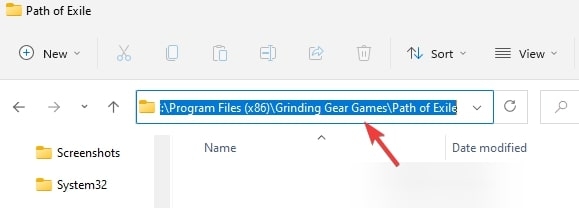
- HashCache.dat 파일을 찾아 삭제
- PC 재부팅 후 게임을 관리자 권한으로 실행
HashCache.dat는 게임 패치 및 캐시 관련 파일입니다. 손상되면 재생성되므로 삭제 후 복구되는 경우가 많습니다.
방법 6: 게임 파일 무결성 및 PackCheck 실행
- 시작 메뉴에서 CMD 검색
- 관리자 권한으로 명령 프롬프트 실행
- 게임 폴더로 이동:
cd /d "C:\Program Files (x86)\Grinding Gear Games\Path of Exile"- PackCheck 검사 실행:
runas /user:Administrator PackCheck.exe- 검사 완료 후 PC 재시작 및 게임 로그인 시도
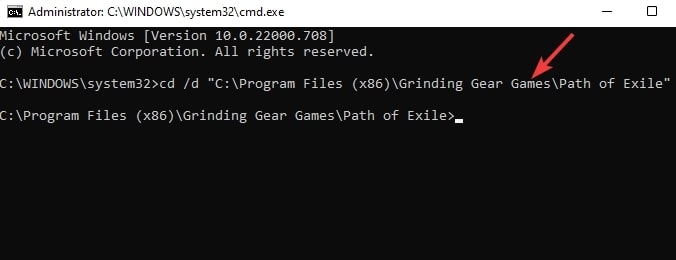
PackCheck는 설치 파일의 손상 여부를 확인하고 필요한 파일을 재생성하는 데 도움을 줍니다.
추가 권장 조치
- 그래픽 및 네트워크 드라이버 업데이트: 제조사 공식 드라이버로 업데이트하세요.
- G-Sync / V-Sync 설정 확인: 일부 사용자에겐 그래픽 동기화 옵션이 문제를 완화했습니다.
- 방화벽 및 안티바이러스 예외 등록: PathOfExile.exe를 신뢰된 앱으로 추가.
- 포트 포워딩: 특정 네트워크 환경에서 UDP/TCP 포트 제한으로 문제가 발생할 수 있으니 라우터에서 포트 확인(공식 문서 참조).
- 다른 네트워크로 시도: PC 핫스팟이나 모바일 데이터로 접속해 문제가 네트워크에 국한된지 확인.
역할별 체크리스트
플레이어(개인 사용자):
- 유선 연결 사용 여부 확인
- HashCache.dat 삭제 및 PackCheck 실행
- 관리자 권한으로 실행
- 드라이버 업데이트
네트워크 관리자(가정/소규모):
- 라우터 펌웨어 최신화
- QoS 설정으로 게임 트래픽 우선순위 부여
- 포트 포워딩/UDP 필터 확인
서버 운영자(게임사):
- 서버 부하 및 지역별 로그 검사
- 패치 배포 중 롤백 가능한 계획 수립
- 상태 페이지 및 공지로 사용자 안내
소규모 SOP: 빠른 재현/해결 루틴
- 사용자 신고 접수: 오류 발생 시간, 플랫폼(PC/Xbox/PS), 영향 범위 수집
- 서버 상태 확인: 지역별 인스턴스 로그 확인
- 사용자에게 임시 조치 안내: 라우터 재부팅, 관리자 실행, HashCache 삭제
- 필요 시 복구 패치 배포 또는 재배포
- 사후 보고서 작성 및 재발 방지 조치 계획
결정 트리(빠른 진단)
flowchart TD
A[오류 발생?] --> B{게임 서버 문제 확인}
B -- 예 --> C[공식 상태 페이지 및 공지 확인]
B -- 아니오 --> D{네트워크 유무선 확인}
D -- 유선/안정적 --> E{클라이언트 파일 점검}
D -- 불안정 --> F[라우터 재시작, 유선 전환]
E -- 파일 손상 --> G[HashCache 삭제 + PackCheck]
E -- 정상 --> H[드라이버/방화벽 점검]
G --> I[문제 해결 여부]
H --> I
F --> I
I -- 해결 --> J[게임 정상화]
I -- 미해결 --> K[지원 티켓 제출]언제 이 방법들이 실패할까 — 예외 상황
- 게임 서버 자체의 광범위 중단(대규모 점검 또는 DDoS)일 경우 개인적인 조치로는 해결 불가합니다.
- ISP(인터넷 서비스 제공자) 수준의 경로 문제는 ISP 측의 개입이 필요합니다.
- 계정 또는 인증 서버 문제(예: 계정 정지, 인증서 만료)는 별도 고객지원 경로로 해결해야 합니다.
호환성 및 마이그레이션 팁
- Steam, Standalone, 콘솔 버전은 저장/인증 방식과 패치 배포 방식이 다릅니다. 플랫폼별 공지와 패치를 우선 확인하세요.
- Windows 7~11까지 지원되나, 최신 OS에서 드라이버 호환성을 우선점검하세요.
FAQ(자주 묻는 질문)
왜 반복해서 Path of Exile에서 연결이 끊기나요?
대부분 네트워크 불안정이나 서버 문제에서 시작합니다. 무선 연결을 유선으로 전환하거나 라우터/ISP 상태를 점검해 보세요.
Path of Exile은 무료인가요?
네, 기본적으로 무료로 다운로드하고 플레이할 수 있습니다. 다만 일부 확장팩이나 인게임 아이템은 유료입니다.
Battlenet 서버 연결 문제는 왜 발생하나요?
서버 과부하 또는 인증 문제, 네트워크 경로상의 장애 등 다양한 원인이 있습니다. Battlenet 상태 페이지 또는 포럼을 참조하세요.
PoE는 2025년에 플레이할 가치가 있나요?
게임의 재미와 콘텐츠 선호는 개인차가 큽니다. 액션 RPG와 방대한 빌드 시스템을 선호한다면 충분히 가치가 있습니다.
테스트 케이스(문제 재현을 위한 기본 시나리오)
- TC1: 유선 연결에서 로그인 시도 -> 정상 로그인
- TC2: 무선 연결에서 로그인 시도 -> 연결 끊김 재현 여부
- TC3: HashCache 삭제 후 PackCheck 실행 -> 재현 여부
- TC4: VPN 경로 변경 후 로그인 성공/실패
요약 및 권장 순서
- 먼저 서버 상태를 확인하세요. 많은 경우 서버 이슈로 인해 발생합니다.
- 로컬 네트워크를 점검하고 가능한 한 유선 연결을 사용하세요.
- HashCache.dat 삭제와 PackCheck 실행으로 클라이언트 파일 문제를 해결하세요.
- 그래픽/네트워크 드라이버 업데이트와 방화벽 예외 설정을 확인하세요.
- 위의 방법으로 해결되지 않으면 VPN 사용이나 ISP 문의, 게임 고객지원 티켓 제출을 고려하세요.
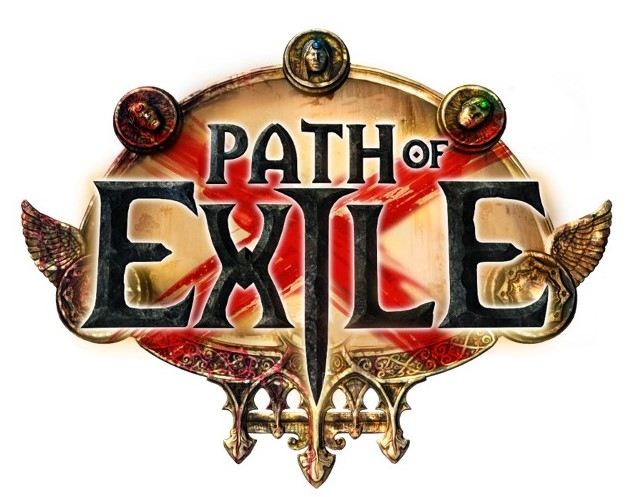
중요: 위 방법들은 일반적인 가이드라인입니다. 문제가 지속되면 공식 고객지원에 로그와 환경 정보를 첨부해 문의하세요.
최종 한 줄 권장
우선순위: 서버 상태 확인 → 네트워크(유선) 확인 → HashCache 및 PackCheck → 드라이버/방화벽 점검 → 필요시 VPN 또는 고객지원 제출.